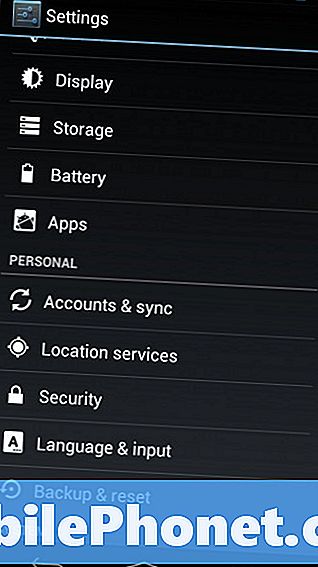Sisältö
Galaxy S10 on epäilemättä yksi parhaista älypuhelimista, joita rahasi voi ostaa juuri nyt. Sen laitteisto on loistava, ja tämä huippuluokan puhelin on paras elektroniikkakomponentteihin tällä hetkellä. Ohjelmistopuolella tämä laite käyttää uusinta Android-käyttöjärjestelmää Android 9 Pie: n kanssa. Yleensä Galaxy S10 on melkein täydellinen. Valitettavasti se ei ole. Tämä puhelin voi silti antaa periksi pienillekin virheille ja jättää sen yhtä ongelmalliseksi kuin mikä tahansa edullinen puhelin.
Galaxy S10 voi kaatua ja tulla joskus vastaamattomaksi, kuten mikä tahansa tietokone tai huippuluokan älypuhelin. Kehittäjät eivät voi tehdä mitään varmaa valmistelujoukkoa estääkseen yhtä hyvän puhelimen kuin S10 kaatumisen tai jäätymisen. Jos koet joskus Galaxy S10: n jäätymisen tai reagoimattomuuden, se ei välttämättä tarkoita, että puhelin on rikki. Joskus vikoja voi kehittyä tyhjästä Android-käyttöjärjestelmän monimutkaisuuden vuoksi. Jos mietit, kuinka palauttaa Galaxy S10 normaaliin toimintakuntoon, kun se jäätyy, sinun tarvitsee vain käynnistää se uudelleen.
Kuinka pakastetun Galaxy S10: n pakastus vapautetaan
Vanhemmissa puhelimissa akku voidaan yksinkertaisesti irrottaa pakastamaan se. Tämä ei tietenkään ole enää helppo suorittaa Galaxy S10: ssä, koska akku on nyt kiinteästi integroitu emolevyyn. Akun irrottaminen on rajamahdotonta Galaxy S10 -sarjan kanssa. Eniten, mitä voit tehdä laitteen jäätymisen estämiseksi, on simuloida "akkua vetävän" menettelyn vaikutuksia. Näin se tehdään:
- Pidä Virta + äänenvoimakkuuden vähennys painikkeita noin 12 sekuntia tai kunnes laitteen virta katkeaa. Huomaa: Anna muutaman sekunnin, kunnes Maintenance Boot Mode -näyttö tulee näkyviin.
- Valitse Maintenance Boot Mode -näytössä Normal Boot. Huomautus: Selaa käytettävissä olevia vaihtoehtoja äänenvoimakkuuspainikkeilla ja valitse vasen alakulma (äänenvoimakkuuspainikkeiden alapuolella). Anna palautuksen loppuun jopa 90 sekuntia.
- Jos Maintenance Boot Mode -näyttö ei tule näkyviin, laitteellasi ei ole sitä. Odota, että laite sammuu kokonaan.
- Se siitä! Toivomme, että tämä lyhyt opetusohjelma auttaa korjaamaan laitteesi.
Jos pidät tästä viestistä hyödyllistä, auta meitä levittämällä sana ystävillesi. TheDroidGuy on myös läsnä sosiaalisessa verkostossa, joten haluat ehkä olla vuorovaikutuksessa yhteisömme kanssa Facebook- ja Twitter-sivuillamme.